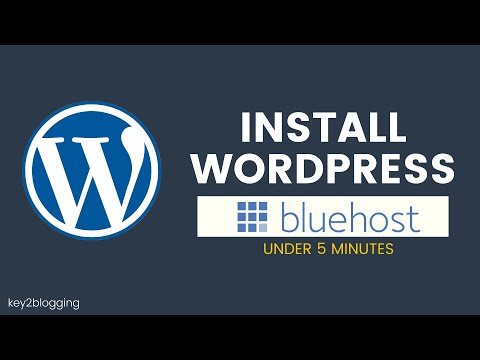كيفية تثبيت WordPress على Bluehost: تعرف على العملية الكاملة
نشرت: 2021-08-07تشتهر Bluehost بخدمات استضافة WordPress الخاصة بها ، وهي أيضًا مضيف معتمد من WordPress.
لا يعرف الكثير منا عملية تثبيت WordPress في Bluehost.
حسنًا ، أود أن أقول إنك أتيت إلى المكان الصحيح لمعرفة ذلك.
كما تعلم بالفعل مدى شعبية WordPress. نظرًا لأن WordPress مفتوح المصدر ، يمكنك تنزيله وتثبيته في غضون دقائق.
Bluehost Hosting هي واحدة من الاستضافة الموصى بها رسميًا بواسطة Wordpress وخوادمها مُحسّنة بشكل صحيح لتشغيل Wordpress.
أنها توفر تخزين SSD ، وعرض النطاق الترددي غير المقيد ، واسم المجال المجاني ، والدعم المتميز الذي تحتاجه لبدء مدونتك أو موقع الويب الخاص بك دون أي مشكلة. تعجبني ميزة فحص البرامج الضارة اليومية لـ Bluehost التي تأتي مع جميع خطط الاستضافة.
دعنا ننتقل مباشرة إلى تثبيت WordPress خطوة بخطوة على Bluehost.
1. حدد خطة الاستضافة الخاصة بك:
أول شيء يجب عليك فعله هو اختيار خطة استضافة.
انتقل إلى موقع Bluehost واختر استضافة WordPress من القائمة.
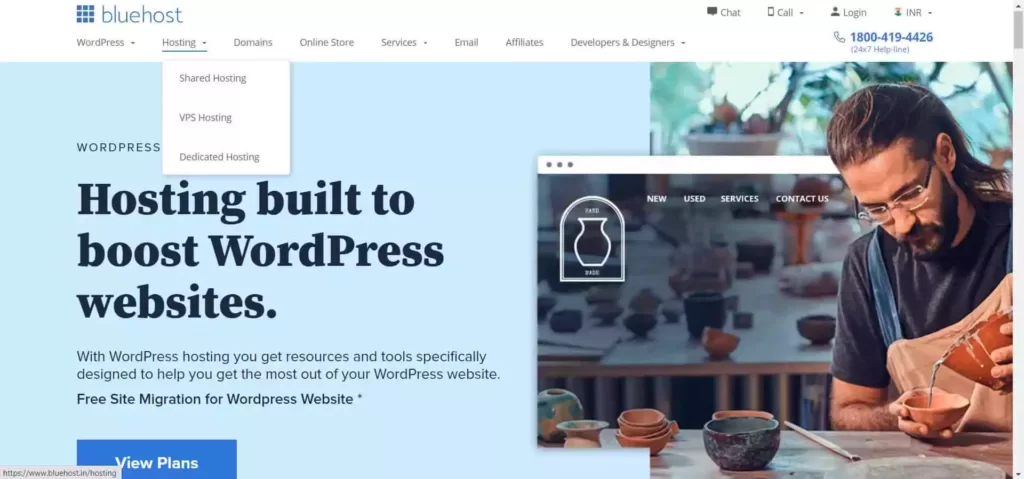
بمجرد النقر فوق "استضافة WordPress". سيكون لديك ثلاث خطط للاختيار من بينها ، والتي تشمل Basic و Plus و Choice Plus.
يمكنك الاطلاع على ميزاته وتحديد الخطة التي تناسب احتياجات شركتك على أفضل وجه.
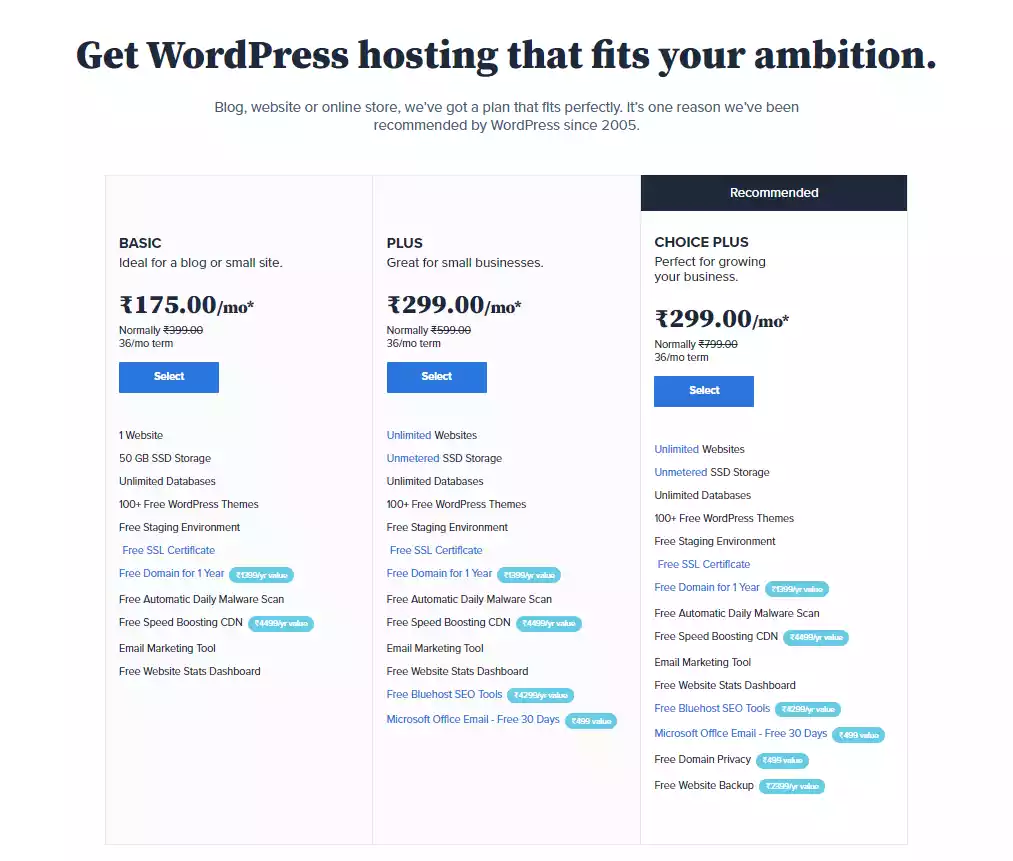
الآن ، ضع في اعتبارك أنه يجب عليك الذهاب مع خطة Bluehost الأساسية إذا كنت قد بدأت للتو ، فسيوفر لك بضعة دولارات.
ومع ذلك ، يمكنك دائمًا التبديل إلى خطة الاستضافة المشتركة بمجرد أن تبدأ في الحصول على عدد كافٍ من الزيارات.
يشارك المستخدمون موارد خادم آمن أو مجموعة من الخوادم من أجل إعداد مواقعهم وتشغيلها باستخدام هذا النوع من استضافة مواقع الويب.
لن تقلق بشأن إدارة الخادم أو تصحيحات النظام الأساسي إذا انضممت إلى إحدى خطط الاستضافة المشتركة لـ Bluehost.
2. إعداد اسم المجال واستضافة الشراء:
حان الوقت لإعداد اسم المجال الخاص بك مع خطة الاستضافة التي تحددها.
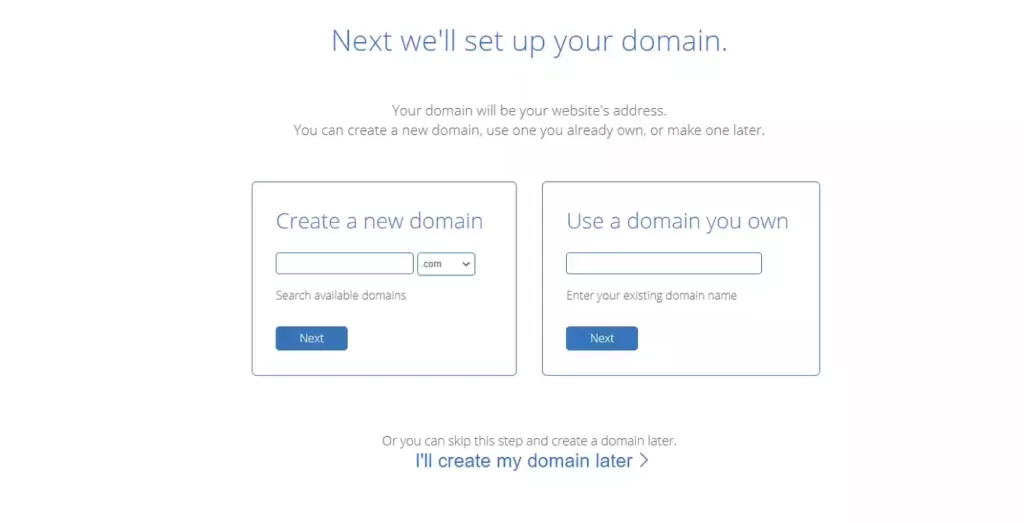
عند النقر فوق الخطة ، سينقلك Bluehost إلى صفحة حيث يمكنك اختيار المجال الخاص بك أو إدخال اسم المجال الخاص بك (إذا كان لديك واحد بالفعل).
أو إذا كنت ترغب فقط في التحقق من السعر ، يمكنك تخطي هذا الخيار.
ومع ذلك ، إذا كان لديك اسم مجال بالفعل ، فيمكنك إدخاله والبدء في ملء التفاصيل المطلوبة.
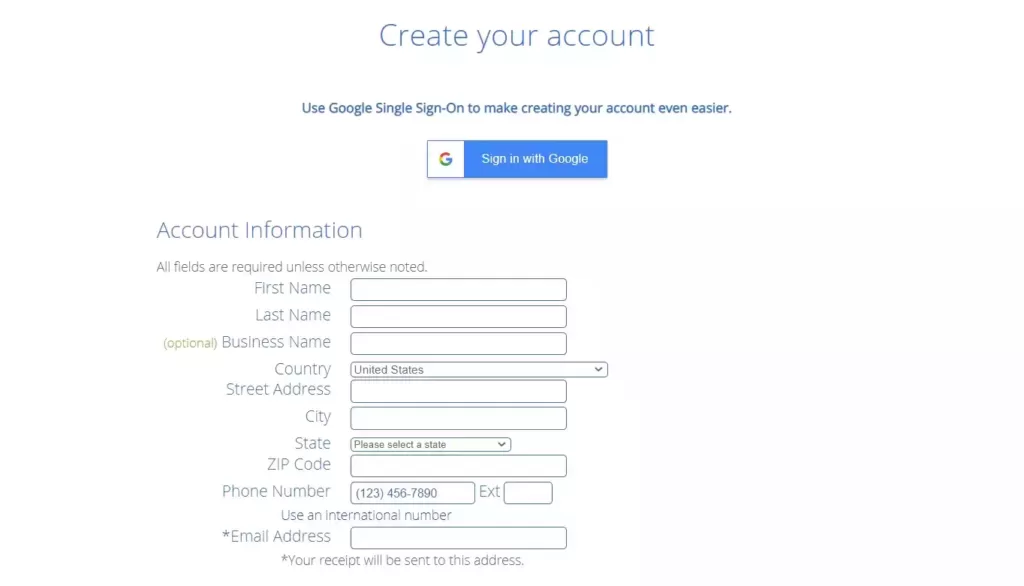
سيُطلب منك معلومات الحساب ، بما في ذلك الاسم الأول والأخير والبلد والعنوان والرمز البريدي والرقم والتفاصيل الأخرى.
علاوة على ذلك ، أدخل عنوان بريدك الإلكتروني الأساسي ، حيث تريد جميع رسائل البريد الإلكتروني لـ Bluehost مثل العروض وفواتير الشراء وما إلى ذلك.
بعد الانتهاء من التفاصيل ، قم بالتمرير لأسفل للتحقق من معلومات الحزمة والخروج.
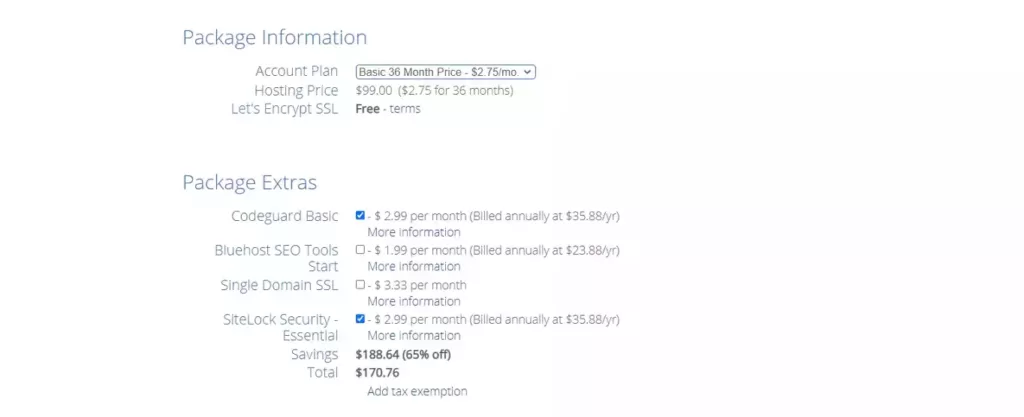
هنا سترى تفاصيل الحزمة التي حددتها مسبقًا.
اختر خطة استضافة لعدد الأشهر التي تحتاجها (للحصول على أسعار أفضل ، من الأفضل اختيار فترة زمنية أطول).
تأكد من إلغاء تحديد الوظائف الإضافية الافتراضية وتحديدها فقط إذا طلبت ذلك.
دعنا نقدم لك نظرة عامة سريعة على إضافات الحزمة:
- شهادة SSL إيجابية:
أنت تعرف ما تعنيه SSL.
يساعد في منع الجهات الخارجية الضارة من الحصول على معلومات حساسة حول العملاء ، مثل كلمات المرور وأسماء المستخدمين وأرقام بطاقات الائتمان.
- حماية أمان الموقع:
يتمثل عمل Sitelock في تأمين موقع الويب الخاص بك من الهجمات الضارة ومرسلي البريد العشوائي والمتسللين.
إنه برنامج مراقبة تلقائي يحمي موقعك من أن يتم وضعه في القائمة السوداء بواسطة محركات البحث ، ويكشف عن برامج ضارة ، ويمنعك من التعرض لأوقات تعطل مكلفة.
- دليل موقع الويب المباشر:
تعرف على كيفية تطوير موقع WordPress الجديد وتنميته وصيانته بمساعدة WordPress الودودة والخبيرة في كل مرحلة.
استفد من معرفة خبراء WordPress بشأن السمات والإضافات الأفضل لموقعك على الويب.
تواصل مع المحترفين وتلقي ردودًا سريعة عبر البريد الإلكتروني أو الدردشة كل يوم اثنين إلى جمعة (من 10 صباحًا إلى 7 مساءً).
بعد الانتهاء من هذه العملية ، حان وقت الخروج.
يعد إدخال معلومات الدفع الخاصة بك وتأكيد طلبك هو الخطوة الأخيرة في عملية الاشتراك في Bluehost.
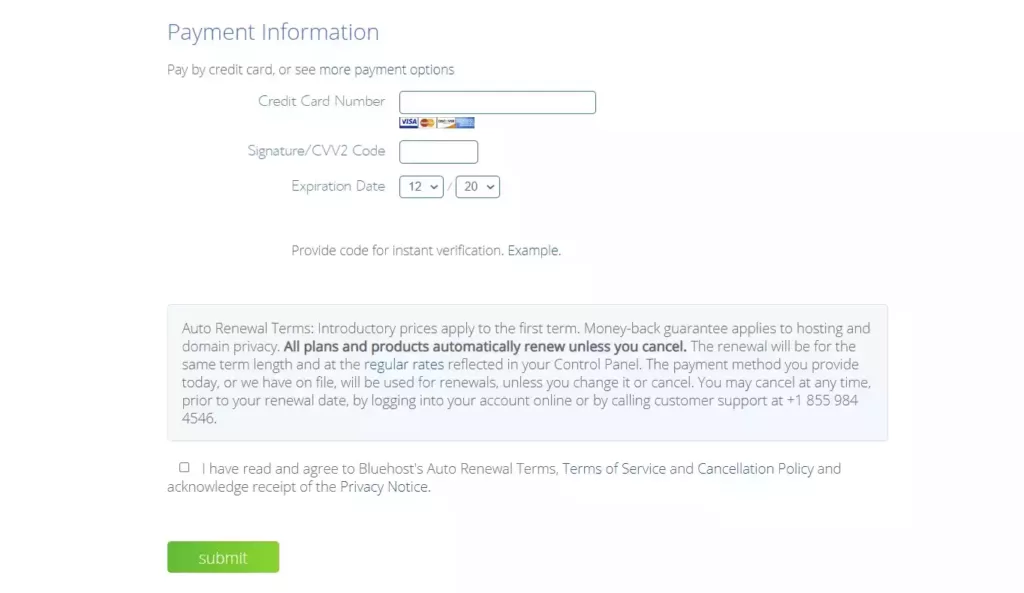
ومع ذلك ، إذا كنت غير راضٍ عن خطتك أو خدمة الاستضافة بعد الشراء ، فيمكنك إلغاء الاشتراك بسهولة.

يوفر Bluehost ضمانًا لاسترداد الأموال لمدة 30 يومًا.
بشكل عام ، بعد إجراء عملية دفع ناجحة ، ستتلقى رسالة بريد إلكتروني لتأكيد الدفع بالإضافة إلى معلومات حول حسابك الجديد ، بما في ذلك معلومات تسجيل الدخول وكلمة المرور.
لذلك كان هذا كل شيء عن كيفية إعداد اسم المجال الخاص بك وإجراء عملية شراء.
3. كيفية تثبيت WordPress على Bluehost:
أنت جاهز الآن لتثبيت WordPress على Bluehost.
يعتقد الكثير من الناس أن هذه ستكون عملية صعبة ، لكن يمكننا أن نؤكد لكم أنها عملية بسيطة للغاية ويمكن إكمالها في دقائق.
يحتوي Bluehost على ميزة تسمى " تثبيت WordPress بنقرة واحدة " والتي تتيح لك تثبيت WordPress بسرعة.
دعنا نتحقق من كيفية القيام بذلك:
- تسجيل الدخول إلى حساب Bluehost الخاص بك:
ما عليك سوى العثور على علامة التبويب "مواقعي" ، والنقر فوق الزر "إنشاء موقع".
- أدخل معلومات موقعك:
سيُطلب منك هنا إدخال اسم موقعك وشعاره.
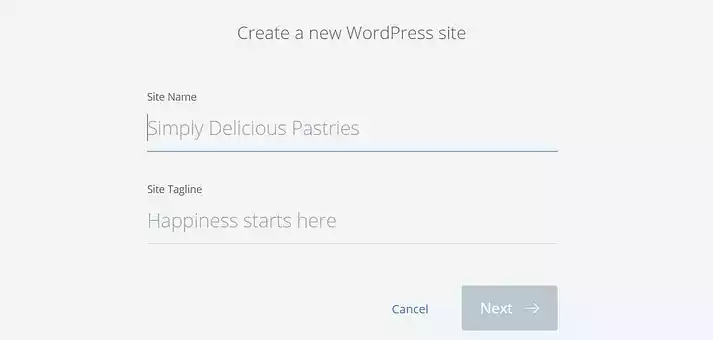
(يمكنك تغيير الشعار الخاص بك لاحقًا إذا كانت لديك خطط مستقبلية لتغييره.)
الآن ، انقر فوق التالي.
- اختر المجال:
هنا سيتعين عليك تحديد اسم المجال الخاص بك من القائمة المنسدلة.
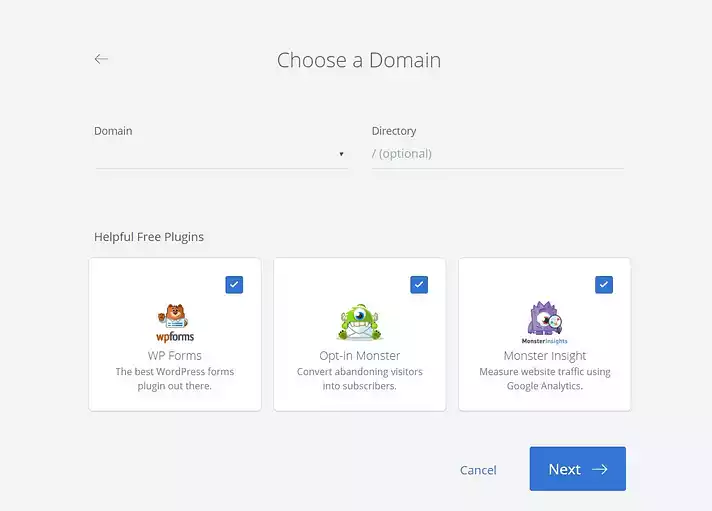
ستلاحظ بعض الإضافات المفيدة ؛ قم بإلغاء تحديد الكل إذا لم تكن بحاجة إليها.
- تثبيت ووردبريس:
سيقوم Bluehost الآن بتثبيت WordPress لك وسيرشدك خلال تفاصيل التثبيت.
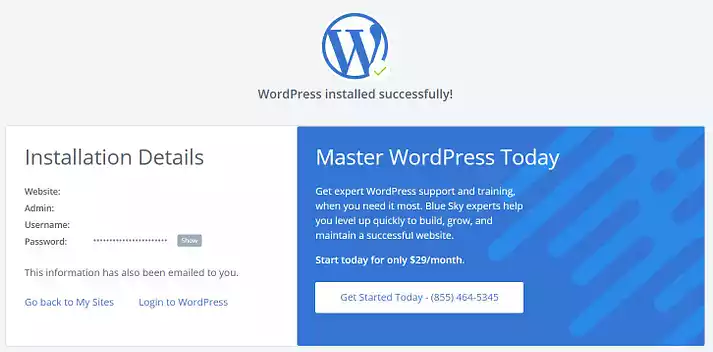
عند تثبيت WordPress بنجاح ، لاحظ عنوان URL واسم المستخدم وكلمة المرور لموقع الويب الخاص بك على WordPress.
دليل الفيديو حول تثبيت Wordpress (محدث)
حدد موضوعًا:
هل اخترت موضوعك أم لا؟
إذا لم تكن قد قررت موضوعًا بعد ، فلدينا بعض الخيارات الرائعة لك.
إذا كنت ترغب في بدء مدونة في Wordpress ، فيمكنك التفكير في سمة Kadence WP أو سمة GeneratePress وهي أسرع السمات المتوفرة في Wordpress.
أيضًا ، إذا كانت لديك خطط أكبر تتعلق بعملك ، فننصحك باستخدام سمات WooCommerce المتميزة في WordPress.
لأن وجود موضوع متميز له مزايا أكثر بكثير من موضوع مجاني.
لقد انتهيت الآن من عملية تثبيت WordPress.
أنت الآن حر في إنشاء أي شيء.
علاوة على ذلك ، من خلال التمرير فوق كل خيار على Bluehost ، يمكنك إنجاز كل هذه الأشياء بسرعة.
إضافات WordPress الأساسية:
عند تثبيت WordPress من خلال Bluehost ، يتم تثبيت العديد من المكونات الإضافية بشكل افتراضي. لكني أوصيك باستخدام الإضافات الضرورية الخاصة بك.
الآن ، دعنا ننتقل بسرعة إلى ملف المكونات الإضافية الأساسية يجب عليك التثبيت في المقام الأول.
فيما يلي المكونات الإضافية التي يجب أن تأخذها في الاعتبار عندما يتم تشغيل موقعك:
- Akismet مكافحة البريد العشوائي
- كادينس بلوك باني
- تحسين صورة البكسل القصير
- المفاجئة الاجتماعية
- RankMath SEO
- أمان WordFence
- Updraft Plus النسخ الاحتياطي / الاستعادة
بصرف النظر عن هذا ، يمكنك أيضًا تثبيت مُنشئ صفحات WordPress على موقعك لجعل عملك أكثر سلاسة وتسهيل تطوير مواقع الويب الجميلة وتخصيصها بنفسك.
يمكنك أيضًا التحقق من المراجعة التفصيلية لأفضل ملحقات Wordpress.
- المكونات الإضافية للمشاركة الاجتماعية
- المكونات الإضافية لإزالة البرامج الضارة
- ملحقات تحسين الصورة
الخلاصة: كيفية تثبيت WordPress على Bluehost
كانت هذه هي العملية الكاملة لتثبيت WordPress بنقرة واحدة على Bluehost.
ميزة أخرى جذابة في Bluehost هي مدى سهولة تثبيت WordPress.
Bluehost ليس سهل الاستخدام فحسب ، ولكنه يتضمن أيضًا عددًا من الميزات والإمكانيات في لوحة معلومات WordPress للمساعدة في إنشاء موقع ويب.
من فضلك لا تتردد في الاتصال بنا إذا كان لديك أي أسئلة حول تثبيت WordPress.
يمكنك أيضًا التحقق من مراجعة مزودي الاستضافة المشهورين الآخرين هنا.
- استعراض Hostinger
- استعراض استضافة موقع GreenGeeks
إذا كنت ترغب في البقاء على اطلاع ، يمكنك الانضمام إلى النشرة الإخبارية الأسبوعية هنا.